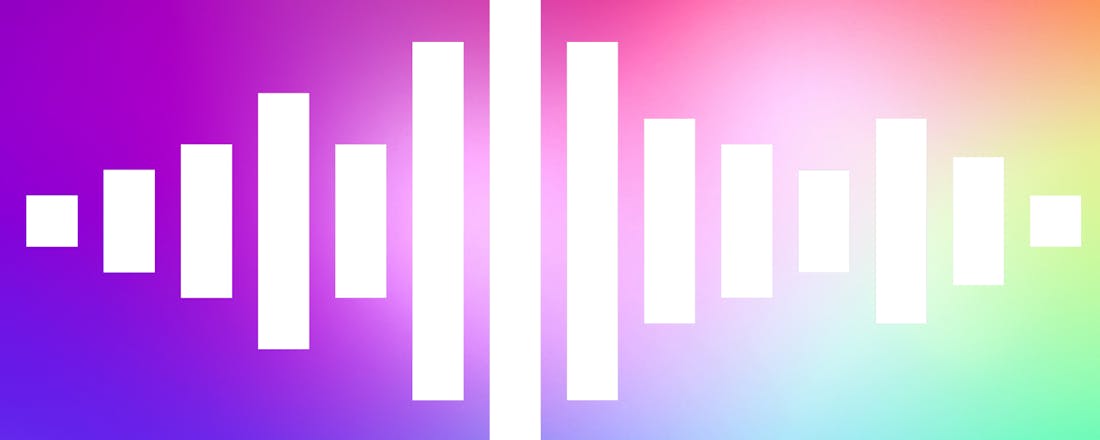Spraakgestuurd typen met deze 10 tips en trucs
Google ontwikkelt al lange tijd functies om de computer met de stem te besturen. In Chrome luistert de zoekmachine bijvoorbeeld naar spraakopdrachten. En sinds kort kunnen we zelfs de inhoud van een tekstdocument in Google Docs dicteren zonder dat we dure software moeten aanschaffen.
Tip 01: Chrome en headset
Extra software heb je niet nodig om tekst te dicteren in Google Docs, zelfs geen add-on! Om op je desktop-pc of laptop de spraak-naar-tekst-functie van Google Docs aan te spreken, zorg je dat op je Windows-pc of Mac een recente versie van Google Chrome draait. De meeste laptops hebben een ingebouwde microfoon die je zou kunnen proberen, maar Google adviseert om toch maar een externe microfoon aan te sluiten. Lees ook: Dragon NaturallySpeaking 13 Premium - Laagdrempelige spraakherkenning.
Trouwens, als straks de geluidskwaliteit te slecht is, ontvang je sowieso een pop-up met het advies om je naar een stillere omgeving te verplaatsen of om een externe microfoon in te pluggen. Voor dit artikel gebruiken we een goedkope headset van Logitech. De nauwkeurigheid van text-to-speech verbetert spectaculair door een headset die voorkomt dat achtergrondgeluiden de kwaliteit van de tekstomzetting verknoeien.
©PXimport
Tip 01 Google Docs zal waarschuwen wanneer de opnamekwaliteit te slecht wordt.
Spraakgestuurd zoeken
Dat Google inzet op de menselijke stem, weten we bijvoorbeeld van de spraakbesturing in de zoekmachine via de Chrome-browser. Je klikt in de zoekmachine op het microfoontje en je spreekt gewoon in wat je wilt opsnorren. "Waar kan ik een visrestaurant in de buurt vinden?" Het spraakgestuurd zoeken komt vooral van pas op mobiele toestellen. Je hoeft de zoekopdracht niet op een klein aanraakscherm te typen. Tik op de microfoonknop, spreek de zoekopdracht uit en het antwoord volgt.
©PXimport
Google begrijpt erg goed ingesproken zoekopdrachten in gewone spreektaal.
Tip 02: Aan en uit
Je moet de nieuwe spraakoptie nog activeren. Open een bestaand of nieuw document in Google Docs en ga via het menu Extra naar Spraakgestuurd typen. De functie is uitsluitend in Documenten beschikbaar en niet in Spreadsheets of Presentaties. Aan de linkerkant van het document verschijnt dan een microfoon waar je de gewenste dicteertaal instelt. Na eenmaal klikken op de microfoon wordt de knop oranje en kun je de tekst inspreken. Ben je klaar, dan klik je nog een keer op de knop met de microfoon zodat je opnieuw vrijuit kunt praten zonder dat je woorden op het witte werkvlak verschijnen.
©PXimport
Tip 02 Klik op de microfoon om de opname te starten en te stoppen.
Tip 03: Geen training
Het voordeel van het spraakgestuurd typen in Google Docs is dat je geen eindeloos lange proefsessies moet inspreken om het programma te laten wennen aan jouw stem. De functie werkt niet op basis van gebruikersprofielen en er is dus geen training nodig. Dat is meteen ook een nadeel, want de software leert dus niet van je persoonlijk stemtimbre of specifieke woordenschat. Het product zal dus niet beter worden door het langer te gebruiken.
De software sputtert niet eens wanneer we fragmenten met een herenstem laten afwisselen door stukjes voorgelezen door een vrouwenstem. Niet alle woorden worden correct opgepikt, maar het resultaat is ook niet slecht. Om een goed resultaat te krijgen, spreek je op een normaal tempo en in een normaal volume.
©PXimport
Tip 03 Met Ctrl+Shift+S kun je spraakgestuurd typen ook starten.
Van Afrikaans tot Zulu
Google Docs Voice Typing ondersteunt maar liefst 48 talen waaronder het Nederlands, Frans en ook regionale varianten van Spaans en Chinees. De talenlijst loopt van Afrikaans tot Zulu. Bovendien is het mogelijk te dicteren in tientallen dialecten en accenten zoals het Engels met Indiaas accent. De veelheid aan variëteiten is bedoeld om de gebruiker zo ontspannen mogelijk te laten spreken.
Tip 04: Leestekens
Het inspreken loopt fout wanneer we leestekens willen toevoegen. De hulppagina's van Google waarschuwen dat het tekstherkenningssysteem de Nederlandse instructies voor punt, uitroepteken, komma, vraagteken, nieuwe regel en nieuwe paragraaf niet begrijpt. Als je speech-to-text gebruikt om snel wat ideeën vast te leggen dan is dit wellicht niet zo'n probleem, maar wil je fatsoenlijke teksten schrijven dan is dit gegeven wel een afknapper. Je zou uit de helppagina kunnen afleiden dat je ook in Nederlandse tekst de Engelse leestekeninstructies moet uitspreken, maar zelfs dat zet geen zoden aan de dijk. Op het scherm floepen de woorden tevoorschijn 'period', 'exclamation mark', 'comma', 'question mark', 'new line' en 'new paragraph', maar geen leestekens.
©PXimport
Tip 04 In het Nederlands moet je de leestekens handmatig invoeren, want zelfs de Engelse instructies werken niet.
Tip 05: Engels prima
In de supportpagina's lees je dat leestekens toevoegen uitsluitend in het Duits, Engels, Frans, Italiaans, Russisch en Spaans werkt. Deze beperking zet natuurlijk een serieuze domper op de vreugde. In het Nederlands kun je dus uitsluitend doorlopende tekst dicteren, die je achteraf handmatig in zinnen en paragrafen moet verdelen. Je kunt natuurlijk wel gewoon 'punt', 'komma' en dergelijke inspreken, en deze later met een zoek-vervang-actie aanpassen. Gebruiken we de spraakherkenning om Engelse teksten te dicteren, dan zijn al deze problemen opgelost en verschijnen de leestekens wel. Bovendien werkt het online programma, zoals al verwacht, nauwkeuriger in de taal van Shakespeare.
©PXimport
Tip 05 Als we de tekst van een Rolling Stones-song inspreken, maakt Google Docs geen enkele fout.
Direct vertalen
Voor de aardigheid testen we de Russische taalinstelling in Google Docs. Daarvoor plaatsen we de microfoon van onze headset voor een andere computer die in een YouTube-filmpje een speech van de Russische president Vladimir Poetin afspeelt. In Google Docs verschijnen Poetins woorden in het Russisch alfabet. Daarna gebruiken we in het menu Extra (Tools) de opdracht Document vertalen (Translate document) waar we bij de taalinstelling naar Nederlands selecteren. Met een beetje goede wil kunnen we er inderdaad de woorden van de Russische president in onze eigen moerstaal lezen.
Tip 06: Correcties
Spraakgestuurd typen in Google Docs heeft op dit moment geen manier om met de stem fouten te corrigeren. Je moet dus nog steeds de muis en het toetsenbord gebruiken om de verbeteringen in de tekst aan te brengen. Met de rechtermuisknop bekijk je uiteraard suggesties van de woorden die met stippellijntjes zijn gemarkeerd.
©PXimport
Tip 06 Onderlijnde woorden kun je corrigeren via de rechtermuisknop.
Tip 07: Meer opdrachten
Werk je met Engelse tekst, dan lukt het wel om selecties te maken en spraakopdrachten te geven. Opdrachten als 'select all', 'select next', 'select last character', 'select (woord)' begrijpt de spraakbesturing van Google wel. Hiervoor moet je niet alleen 'het microfoontje' op Engels instellen, je moet bovendien de taal van je persoonlijke Google-account in Engels wijzigen. Hiervoor klik je rechtsboven op de naam van je profiel en daar selecteer je Mijn account. In het volgende venster zie je onder de kop Accountvoorkeuren de knop Taal en invoertools. Klik daarop, vervolgens stel je de standaard taal in op Engels. Pas nadat je die twee instellingen (spreektaal bij de microfoon en accounttaal in de voorkeuren) hebt aangepast, merk je hoe krachtig deze online toepassing werkelijk is.
©PXimport
Tip 07 Om de spraakopdrachten in het Engels te laten werken, moet je ook de taal van je profiel aanpassen.
F***, s**** en andere vieze woordjes
In het Nederlands mogen we schelden en vloeken als een ketter. Niemand die ons binnen het programma terecht wijst. In het Engels gaat het er veel meer beschaafd aan toe. Als je bijvoorbeeld: 'What the fuck?' zegt, censureert Google dit automatisch en zal er 'What the f***' op het scherm verschijnen. Toch is de censor niet altijd alert. Sommige aangebrande woorden, typt hij toch voluit.
Tip 08: Tekstopmaak
Als de taal en het account in Engels is ingesteld, kun je een tekst volledig opmaken met stemopdrachten. Het is een kwestie van selecteren en dan een van de vele opmaakopdrachten uit te spreken: 'align center' (centreren), 'apply heading 1' (kop 1 toepassen), 'underline' (onderlijnen) en 'subscript' zijn enkele opdrachten die je kunt geven. Zelfs de tekstkleur, tekstgrootte en stijl laten zich met de stem aanpassen. Je maakt je deze stemcommando's snel eigen en je zult merken dat je als vanzelf functies gaat combineren als: 'select paragraph' (selecteer alinea), 'italics' (cursief)' en 'go to the end of the line' (ga naar het einde van de regel). De lijst met stemopdrachten voor de tekstopmaak vind je op de hulppagina's van Typen met je stem.
Tip 09: Tabellen
Zelfs het invoeren van tabellen is geen probleem in het Engels. Met 'insert table' plaatst de spraakgestuurde functie standaard een tabel van twee rijen en twee kolommen. Die tabel kun je dan verder uitbreiden met 'insert row' of 'insert column'. Wil je meteen het juiste aantal rijen en kolommen invoeren, dan gebruik je de opdracht als 'insert table 12 rows by 15 columns' (voeg een tabel toe van twaalf rijen en vijftien kolommen). Verder kun je rijen en kolommen verwijderen: 'delete row'. En om uit de tabel te gaan en verder te werken in de tekst zeg je 'exit table' (tabel afsluiten).
©PXimport
Tip 09 Het resultaat van de opdracht: 'Insert table five rows by fifteen columns'.
Privacy
Leuk die voice-to-text, maar je weet uiteraard dat je spraakinput ook steeds naar de speech servers van Google wordt gestuurd. Hetzelfde geldt trouwens voor alle documenten die je maakt in Google Docs.
Tip 10: Navigeren
Wil je de muisaanwijzer aan het einde van de alinea plaatsen en verder gaan met spraakgestuurd typen dan zeg je 'resume' (hervatten). Je kunt de cursor ook naar een bepaald woord of een bepaalde woordgroep verplaatsen met 'resume with ...' waarbij je het woord of de woordgroep noemt. Na een tijdje leer je vlot door het document te navigeren met commando's als 'move to end of paragraph' (ga naar het einde van de alinea), 'move to start of line' (ga naar het begin van de lijn), 'move to previous page' (ga naar de vorige pagina). Verder is het zelfs mogelijk om door het document te scrollen met 'scroll up' en 'scroll down'.
©PXimport
Tip 10 Door middel van driestapsopdrachten navigeer je doorheen het document.
Mobiel heeft voorrang
Google heeft op het vlak van spraaktechnologie altijd voorrang gegeven aan mobiele apparaten. In de iOS- en Android-versie werkt het spreaakgestuurd typen voortreffelijk. Je tikt in Google Docs op de microfoonknop aan de linkerkant van de spatiebalk en je spreekt op een normaal tempo tegen je mobiele toestel. De nauwkeurigheid van de mobiele versie is verbazend goed en de problemen met leestekens in het Nederlands zijn er niet, die worden gewoon ingevoerd. Het invoegen van tabellen wordt echter niet ondersteund in de iOS en Android-versie.
©PXimport
De mobiele versie van spraakgestuurd typen in Google Docs werkt in het Nederlands accurater dan de versie voor de computer.
Conclusie
Spraakgestuurd typen in Google Docs voor computers is in het Nederlands nog niet volledig uitgewerkt. In het Engels presteert deze technologie wel goed, maar dan moet je ook je Google-account op deze taal instellen zodat je alle spraakopdrachten kunt gebruiken. We verwachten wel dat ook de Nederlandstalige versie over dezelfde mogelijkheden zal beschikken, maar hoelang dit op zich laat wachten is niet te voorspellen.
Sterk is dat de software zich niet aan hoeft te passen aan de stem van de gebruiker, wat bij een gespecialiseerd product zoals Dragon NaturallySpeaking wel het geval is. Aan de andere kant kun je met de professionele software als NaturallySpeaking een eigen bibliotheek van gespecialiseerde termen aanleggen, bijvoorbeeld voor de medische of technische toepassingen, een optie die bij Google nog niet aanwezig is.